사용하는 휴대폰에서 isp 페이북 앱을 이용하고 있다면 PC 컴퓨터에 저장된 공동인증서를(구 공인인증서) 간단하게 가져오기 복사할 수 있습니다. 인증번호 12자리 숫자를 생성해서 입력하는 방식으로 가져오기가 가능하며 복사 완료한 공동인증서는 핸드폰 모바일에서 본인 인증하거나 큰 금액을 결제할 때 추가 인증 수단으로 사용할 수 있습니다.
현재 인증서 가져오기 복사는 윈도우(Windows) 운영체제에서만 이용이 가능하며 처음 시도하는 경우 PC에 인증서 복사 프로그램 설치가 필요할 수 있습니다. 해당 프로그램은 key nxWireless으로 간편 복사/QR 복사로 이용해 볼 수 있습니다. 생각보다 아주 간단한 절차를 거쳐서 페이북 공동인증서 pc 가져오기를 해볼 수 있으니 필요한 경우 참고해 보시길 바랍니다.
페이북 공동인증서 PC 가져오기 복사 방법
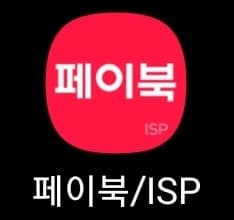
▲ 휴대폰에서 페이북/ISP 앱을 실행하고 로그인합니다.
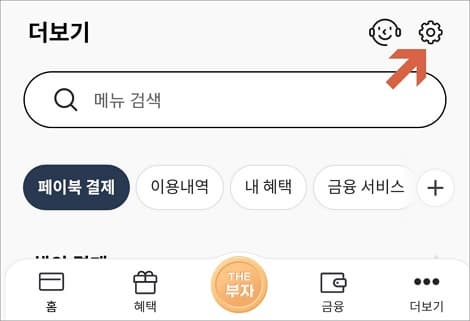
▲ 화면 우측 하단에 더보기(⋯) 메뉴를 터치하고 화면이 변경되면 오른쪽 상단에 톱니바퀴 모양 메뉴(설정)를 터치합니다.
설정
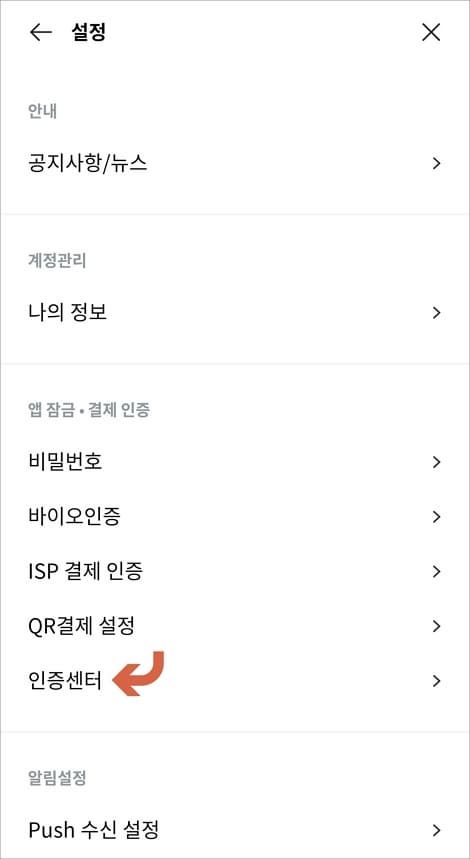
▲ 설정 화면에서는 계정 관리, 비밀번호, 바이오 인증, isp 결제 인증, QR 결제 설정 등의 메뉴를 이용해 볼 수 있으며 공동인증서 가져오기를 하려면 “인증센터” 메뉴에 들어갑니다.
인증번호 생성
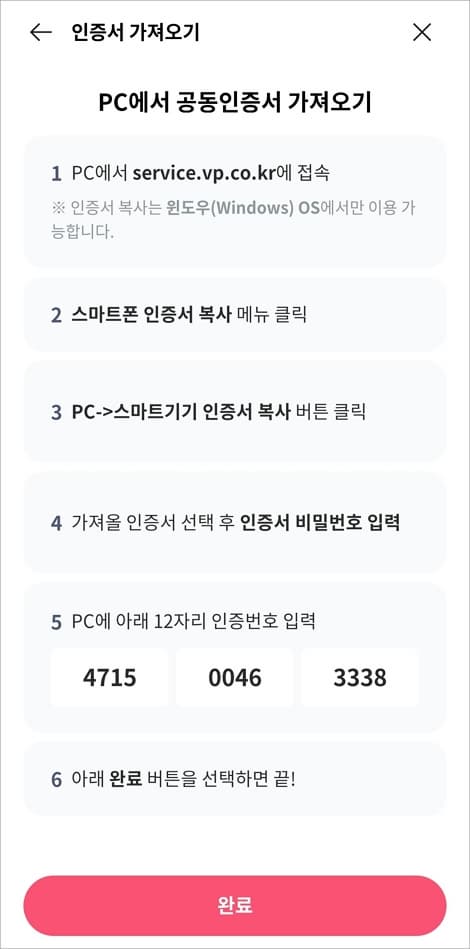
▲ 인증서 가져오기 항목을 터치하고 안내에 따라서 PC에서 service.vp 홈페이지에 접속 후 스마트폰 인증서 복사를 이어서 진행합니다.
PC에서 인증서 내보내기
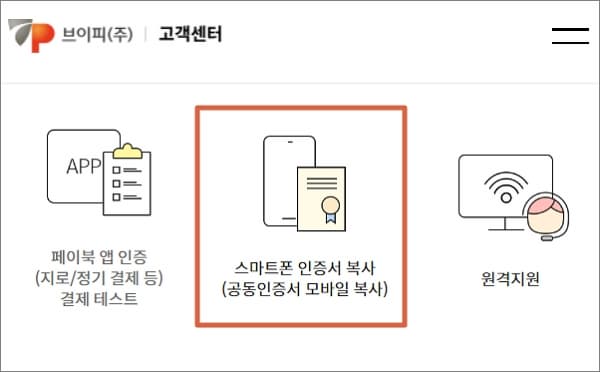
▲ 접속한 PC 홈페이지에서 스마트폰 인증서 복사(공동인증서 모바일 복사) 항목을 클릭합니다.

▲ PC →스마트 기기 인증서 복사 버튼을 클릭합니다. 만약 복사 프로그램 설치 화면이 표시되면 안내에 따라서 설치를 완료해 줍니다.
인증서 비밀번호 및 인증번호 입력
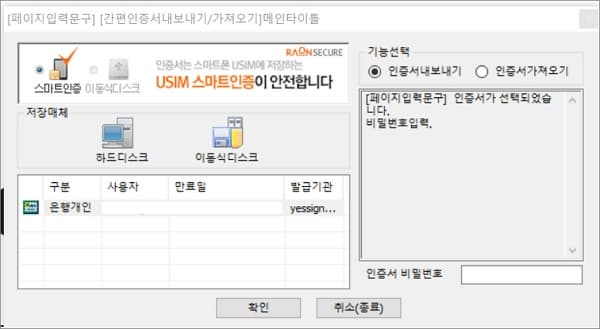
▲ 컴퓨터에 저장된 인증서를 선택하고 인증서 비밀번호를 입력합니다.
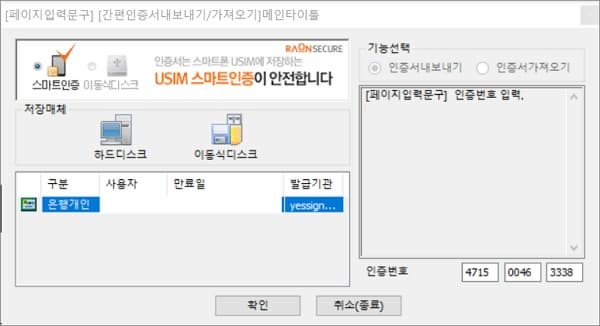
▲ 다음으로 페이북 앱에서 생성한 인증번호를 입력하고 확인 버튼을 클릭합니다.
가져오기 완료 및 삭제
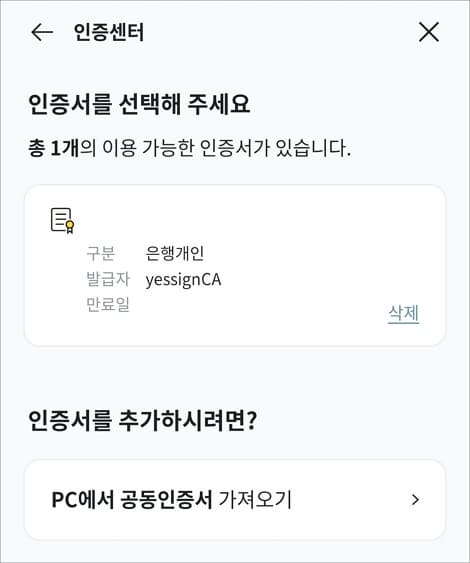
▲ 페이북 앱 화면 하단에 완료 버튼을 눌러주시면 복사 가져오기가 완료되겠습니다. 복사한 인증서는 PC와 핸드폰에서 사용이 가능하며 언제든지 삭제 처리할 수 있습니다.